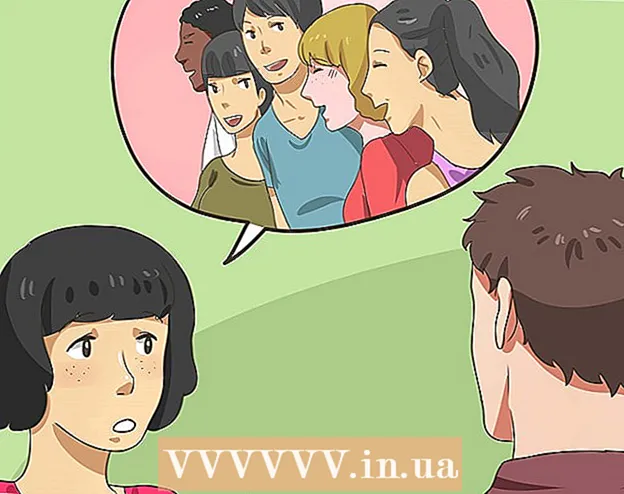Muallif:
Roger Morrison
Yaratilish Sanasi:
3 Sentyabr 2021
Yangilanish Sanasi:
1 Iyul 2024

Tarkib
- Qadam bosish
- 5-dan 1-usul: Operatsion tizimni kompyuterga o'rnatish uchun USB stikdan foydalanish
- 5-dan 2-usul: Windows Vista yoki 7 o'rnatish diskini yarating
- 5-dan 3-usul: Windows XP o'rnatish diskini yarating
- 5-usulning 4-usuli: "USB kompyuterni ta'mirlash vositalarini" yaratish.
- 5-dan 5-usul: USB flesh-diskingizdan Mac OS X 10.7 yoki 10.8 uchun o'rnatish diskini yarating
- Ogohlantirishlar
Sizda endi ishlatilmaydigan eski USB-stik bormi? Uni Windows, Linux yoki Mac uchun o'rnatish disklari yoki shaxsiy kompyuteringiz uchun diagnostika vositasi qiling. Qanday qilib o'rganish uchun ushbu maqoladagi amallarni bajaring.
Qadam bosish
5-dan 1-usul: Operatsion tizimni kompyuterga o'rnatish uchun USB stikdan foydalanish
 Buyruqning oynasini oching. Buni faqat administrator huquqlariga ega bo'lgan hisob qaydnomasidan qilishingiz mumkin. Unga o'ng tugmasini bosing va "Administrator sifatida ishga tushirish" -ni tanlang. Endi administrator parolini kiritishingiz kerak bo'lishi mumkin.
Buyruqning oynasini oching. Buni faqat administrator huquqlariga ega bo'lgan hisob qaydnomasidan qilishingiz mumkin. Unga o'ng tugmasini bosing va "Administrator sifatida ishga tushirish" -ni tanlang. Endi administrator parolini kiritishingiz kerak bo'lishi mumkin. - Ushbu usul yordamida siz bootable USB stick yoki bootable disk yaratasiz. Keyinchalik, ko'chma o'rnatish diskini yaratish uchun operatsion tizimni o'rnatish diskini USB stikka nusxalashingiz mumkin.
- Ushbu usul faqat Windows Vista, 7 va 8 da ishlaydi.
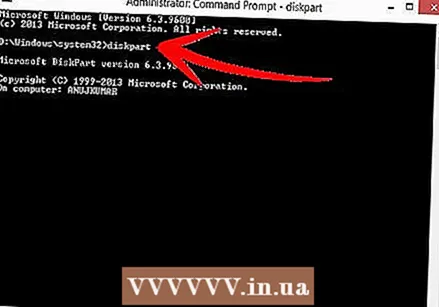 "Disklarni boshqarish" yordam dasturini oching. Siz buni buyruq bilan ochasiz disk qismi kirmoq.
"Disklarni boshqarish" yordam dasturini oching. Siz buni buyruq bilan ochasiz disk qismi kirmoq.  Ulangan drayverlarni ko'rsatish. Buyruqni kiriting ro'yxat disklari kompyuteringizga ulangan barcha disklar ro'yxatini ko'rsatish uchun. USB-kartangizni bu erda topishingiz kerak. USB-kartangiz yonida ko'rsatilgan raqamni eslang.
Ulangan drayverlarni ko'rsatish. Buyruqni kiriting ro'yxat disklari kompyuteringizga ulangan barcha disklar ro'yxatini ko'rsatish uchun. USB-kartangizni bu erda topishingiz kerak. USB-kartangiz yonida ko'rsatilgan raqamni eslang.  USB stikkani tanlang. Buyruqni kiriting diskni tanlang #, oldingi qadamda "#" ni USB flesh haydovchi yonida ko'rsatilgan raqam bilan almashtirish.
USB stikkani tanlang. Buyruqni kiriting diskni tanlang #, oldingi qadamda "#" ni USB flesh haydovchi yonida ko'rsatilgan raqam bilan almashtirish. 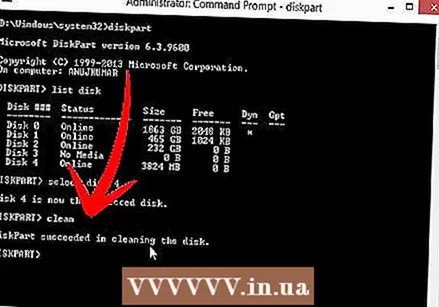 USB stikkani o'chirib tashlang. Buyruqni kiriting toza, keyin diskni boshqarish dasturi diskni tekshiradi va tayoqdagi barcha ma'lumotlarni o'chirib tashlaydi.
USB stikkani o'chirib tashlang. Buyruqni kiriting toza, keyin diskni boshqarish dasturi diskni tekshiradi va tayoqdagi barcha ma'lumotlarni o'chirib tashlaydi. 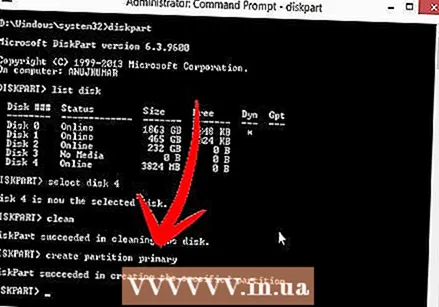 Yuklanadigan bo'lim yarating. USB-disk o'chirilganda yozing birlamchi bo'lim yaratish. Agar barchasi yaxshi bo'lsa, jarayon muvaffaqiyatli yakunlanganligi haqida xabar paydo bo'ladi.
Yuklanadigan bo'lim yarating. USB-disk o'chirilganda yozing birlamchi bo'lim yaratish. Agar barchasi yaxshi bo'lsa, jarayon muvaffaqiyatli yakunlanganligi haqida xabar paydo bo'ladi.  Yangi bo'limni tanlang. Buyruqni kiriting bo'limni tanlang 1 va Enter tugmasini bosing. Tasdiqlash xabari paydo bo'lganda, yozing faol va Enter tugmasini bosing. Bu bo'limni faollashtiradi.
Yangi bo'limni tanlang. Buyruqni kiriting bo'limni tanlang 1 va Enter tugmasini bosing. Tasdiqlash xabari paydo bo'lganda, yozing faol va Enter tugmasini bosing. Bu bo'limni faollashtiradi. 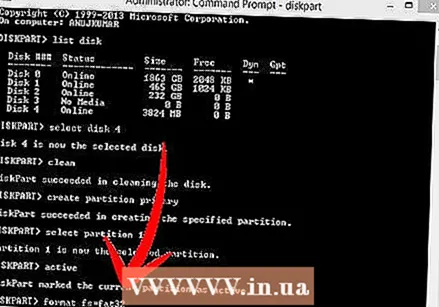 USB stikni formatlang. Buyruqni kiriting format fs = fat32. Enter tugmachasini bosgandan so'ng dastur bir necha daqiqa davomida ishlaydi (32 Gb tayoq bilan u hatto bir necha soat davom etishi mumkin), taraqqiyot foiz bilan ko'rsatiladi.
USB stikni formatlang. Buyruqni kiriting format fs = fat32. Enter tugmachasini bosgandan so'ng dastur bir necha daqiqa davomida ishlaydi (32 Gb tayoq bilan u hatto bir necha soat davom etishi mumkin), taraqqiyot foiz bilan ko'rsatiladi.  USB-stikka disk harfini tayinlang. Buyruqni kiriting tayinlamoq xat tayinlash. Turi Chiqish Disklarni boshqarish dasturidan chiqish uchun.
USB-stikka disk harfini tayinlang. Buyruqni kiriting tayinlamoq xat tayinlash. Turi Chiqish Disklarni boshqarish dasturidan chiqish uchun. 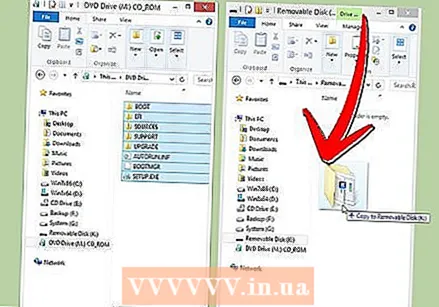 Operatsion tizimni nusxalash. USB-diskdan yuklash diskini yaratgandan so'ng, kerakli operatsion tizimning o'rnatish fayllarini tayoqchangizga qo'yishingiz mumkin.
Operatsion tizimni nusxalash. USB-diskdan yuklash diskini yaratgandan so'ng, kerakli operatsion tizimning o'rnatish fayllarini tayoqchangizga qo'yishingiz mumkin. - Jarayoni engillashtirish uchun o'rnatish paytida kerak bo'lgan drayverlarni nusxalash.
5-dan 2-usul: Windows Vista yoki 7 o'rnatish diskini yarating
 Windows Vista yoki 7 ISO faylini yarating yoki oling. Boshqa narsalar qatori DVD disklarini yozib oladigan dasturni o'rnating. DVD disklarini yozish uchun foydalanishingiz mumkin bo'lgan bir nechta bepul dasturlar mavjud. Sizga ISO fayllarini yaratadigan dastur kerak. Agar sizda Windows 7-ni sotib olib, sizning ixtiyoringizda yuklab olinadigan ISO fayli bo'lsa, to'g'ridan-to'g'ri keyingi bosqichga o'tishingiz mumkin.
Windows Vista yoki 7 ISO faylini yarating yoki oling. Boshqa narsalar qatori DVD disklarini yozib oladigan dasturni o'rnating. DVD disklarini yozish uchun foydalanishingiz mumkin bo'lgan bir nechta bepul dasturlar mavjud. Sizga ISO fayllarini yaratadigan dastur kerak. Agar sizda Windows 7-ni sotib olib, sizning ixtiyoringizda yuklab olinadigan ISO fayli bo'lsa, to'g'ridan-to'g'ri keyingi bosqichga o'tishingiz mumkin. - Windows 7 DVD-ni laganda ichiga joylashtiring. Yangi dasturiy ta'minotingizni oching. "Rasmga nusxalash" yoki "Rasm yaratish" variantini qidiring. So'ralganda manba sifatida DVD diskini tanlang.

- ISO faylingizni saqlang. Yodda saqlash oson bo'lgan ism va joyni tanlang. ISO fayli siz nusxa ko'chirayotgan asl fayl bilan bir xil hajmda bo'ladi. Birinchidan, diskda etarli joy mavjudligini tekshiring.

- ISO faylini yaratish sizning kompyuteringiz va DVD diskingiz tezligiga qarab uzoq vaqt talab qilishi mumkin.
- Windows 7 DVD-ni laganda ichiga joylashtiring. Yangi dasturiy ta'minotingizni oching. "Rasmga nusxalash" yoki "Rasm yaratish" variantini qidiring. So'ralganda manba sifatida DVD diskini tanlang.
 "Windows 7 USB / DVD-ni yuklab olish vositasi" dasturini yuklab oling. Ushbu dasturni Windows saytidan bepul yuklab olishingiz mumkin. Nomiga qaramay, dastur Windows Vista ISO fayllari bilan ham ishlaydi. Siz ushbu yordam dasturidan Windows-ning barcha versiyalari uchun foydalanishingiz mumkin.
"Windows 7 USB / DVD-ni yuklab olish vositasi" dasturini yuklab oling. Ushbu dasturni Windows saytidan bepul yuklab olishingiz mumkin. Nomiga qaramay, dastur Windows Vista ISO fayllari bilan ham ishlaydi. Siz ushbu yordam dasturidan Windows-ning barcha versiyalari uchun foydalanishingiz mumkin.  Manba faylini tanlang. Bu siz yaratgan yoki birinchi bo'limda yuklab olgan ISO fayli. "Keyingi" tugmasini bosing.
Manba faylini tanlang. Bu siz yaratgan yoki birinchi bo'limda yuklab olgan ISO fayli. "Keyingi" tugmasini bosing.  "USB qurilmasi" ni tanlang. Endi DVD-ni yoqish yoki USB qurilmasini yaratishni tanlashingiz mumkin. "USB qurilmasi" ni tanlang.
"USB qurilmasi" ni tanlang. Endi DVD-ni yoqish yoki USB qurilmasini yaratishni tanlashingiz mumkin. "USB qurilmasi" ni tanlang.  USB qurilmani tanlang. USB ulagichingiz USB portida ekanligiga ishonch hosil qiling. Windows-ni nusxalash uchun USB stikda kamida 4 Gb bo'sh joy bo'lishi kerak.
USB qurilmani tanlang. USB ulagichingiz USB portida ekanligiga ishonch hosil qiling. Windows-ni nusxalash uchun USB stikda kamida 4 Gb bo'sh joy bo'lishi kerak.  Dastur ishlayotgan paytda kuting. Endi dastur USB stikkani to'g'ri yuklash uchun formatlaydi, so'ngra ISO fayli tayoqchaga joylashtiriladi. Nusxalash kompyuteringiz tezligiga qarab 15 daqiqagacha davom etishi mumkin.
Dastur ishlayotgan paytda kuting. Endi dastur USB stikkani to'g'ri yuklash uchun formatlaydi, so'ngra ISO fayli tayoqchaga joylashtiriladi. Nusxalash kompyuteringiz tezligiga qarab 15 daqiqagacha davom etishi mumkin.
5-dan 3-usul: Windows XP o'rnatish diskini yarating
- Kerakli dasturiy va texnik vositalarni to'plang. Sizga "USB_Prep8" va "bootsect.exe" yordam dasturlari kerak. Ishlab chiquvchilar uchun mo'ljallangan ushbu dasturlarni bepul yuklab olish mumkin. Sizga kamida 1 Gb hajmdagi USB-stik va Windows XP-ning CD yoki DVD-si kerak.
- USB stikni USB portiga joylashtiring va CD yoki DVD ni laganda ichiga joylashtiring. Avtomatik ochiladigan Windows oynalarini yoping.

- USB stikni USB portiga joylashtiring va CD yoki DVD ni laganda ichiga joylashtiring. Avtomatik ochiladigan Windows oynalarini yoping.
 USB_Prep8 dasturini chiqarib oling va ishga tushiring. Agar siz zip faylini ikki marta bosgan bo'lsangiz, papka yaratiladi, ushbu papkaning ichida "usb_prep8.cmd" ni boshlang. USB-diskni "PeToUSB" bilan formatlash uchun istalgan tugmani bosing. Izoh: Windows 7-da buyruqlar oynasi oynasida "usb_prop8.cmd" ni administrator imtiyozlariga ega hisob qaydnomasi bilan ishga tushirishingiz kerak.
USB_Prep8 dasturini chiqarib oling va ishga tushiring. Agar siz zip faylini ikki marta bosgan bo'lsangiz, papka yaratiladi, ushbu papkaning ichida "usb_prep8.cmd" ni boshlang. USB-diskni "PeToUSB" bilan formatlash uchun istalgan tugmani bosing. Izoh: Windows 7-da buyruqlar oynasi oynasida "usb_prop8.cmd" ni administrator imtiyozlariga ega hisob qaydnomasi bilan ishga tushirishingiz kerak.  Formatlashni boshlang. PeToUSB oynasida biron bir sozlamani o'zgartirmang. Formatlash tugagandan so'ng ikkala oynani ochiq qoldiring va Windows + R tugmalarini bosib yangi buyruqlar oynasini oching, so'ngra maydonga "cmd" yozing.
Formatlashni boshlang. PeToUSB oynasida biron bir sozlamani o'zgartirmang. Formatlash tugagandan so'ng ikkala oynani ochiq qoldiring va Windows + R tugmalarini bosib yangi buyruqlar oynasini oching, so'ngra maydonga "cmd" yozing. 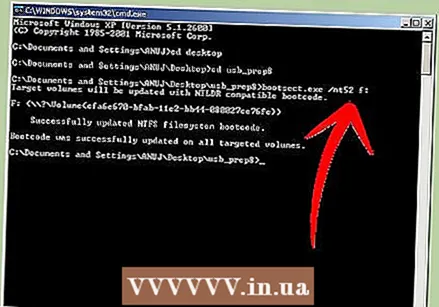 Bootsect dasturini chiqaring. Shundan so'ng, yangi buyruqlar oynasida bootsect papkasiga o'ting, agar siz bootsect papkasida bo'lsangiz, "bootsect.exe / nt52 Z:" yozing. USB harfi uchun Z harfini o'zgartiring.
Bootsect dasturini chiqaring. Shundan so'ng, yangi buyruqlar oynasida bootsect papkasiga o'ting, agar siz bootsect papkasida bo'lsangiz, "bootsect.exe / nt52 Z:" yozing. USB harfi uchun Z harfini o'zgartiring. - Sizda USB stikerning tarkibini ko'rsatadigan oynalarni ochish mumkin emas, aks holda jarayon muvaffaqiyatsiz bo'ladi va siz qaytadan boshlashingiz kerak bo'ladi.
- Bootsect USB-stikkadan yuklash uchun zarur bo'lgan fayllarni ko'chiradi. Jarayon tugagandan so'ng siz quyidagi xabarni olasiz: "Bootcode barcha maqsadli hajmlarda muvaffaqiyatli yangilandi". Ushbu oynani va PeToUSB-ni yoping, lekin usb_prep8 buyruq xohishi oynasini ochiq holda saqlang.
- Prep8 sozlamalarini o'rnating. Bootsect nusxalashni tugatgandan so'ng, usb_prep8 oynasida sozlamalarni o'zgartirishingiz mumkin bo'lgan raqamlangan menyu ko'rsatiladi. Dastlabki uchta sozlamani o'zgartirishingiz kerak:
- 1 tugmachasini bosing va keyin Enter tugmasini bosing. Windows XP CD yoki DVD diskini tanlang va OK tugmasini bosing.

- 2 tugmachasini bosing va keyin Enter tugmasini bosing. Agar sizda allaqachon kompyuterda T harfi bilan disk mavjud bo'lsa, ushbu parametrni boshqa harfga o'zgartiring. Aks holda, uni xuddi shunday qoldirasiz.

- 3 tugmachasini bosing va keyin Enter tugmasini bosing. USB stikning harfini shu erga kiriting.

- 1 tugmachasini bosing va keyin Enter tugmasini bosing. Windows XP CD yoki DVD diskini tanlang va OK tugmasini bosing.
 Nusxalashni boshlang. Buning uchun 4 tugmachasini bosing va keyin Enter tugmasini bosing. Ushbu tanlov oldingi menyudan virtual diskni formatlashi haqida xabar paydo bo'ladi. Davom etish uchun Y tugmasini bosing. Formatlash tugagandan so'ng, davom etish uchun istalgan tugmani bosing.
Nusxalashni boshlang. Buning uchun 4 tugmachasini bosing va keyin Enter tugmasini bosing. Ushbu tanlov oldingi menyudan virtual diskni formatlashi haqida xabar paydo bo'ladi. Davom etish uchun Y tugmasini bosing. Formatlash tugagandan so'ng, davom etish uchun istalgan tugmani bosing. - Ko'chirilgan fayllar ekran bo'ylab aylanayotganini ko'rasiz. Endi davom etish uchun yana biron bir tugmani bosing. Biroz vaqt o'tgach, "TempDrive fayllari" ni nusxalashni xohlaysizmi, so'raladigan oyna paydo bo'ladi. Ha tugmasini bosing va taxminan 15 daqiqa kuting. Keyin yana ikki marta Ha tugmasini bosing.

- Ko'chirilgan fayllar ekran bo'ylab aylanayotganini ko'rasiz. Endi davom etish uchun yana biron bir tugmani bosing. Biroz vaqt o'tgach, "TempDrive fayllari" ni nusxalashni xohlaysizmi, so'raladigan oyna paydo bo'ladi. Ha tugmasini bosing va taxminan 15 daqiqa kuting. Keyin yana ikki marta Ha tugmasini bosing.
 Windows XP-ni o'rnatish bilan boshlang. Endi jarayon yakunlandi. USB-diskni Windows XP-ni o'rnatmoqchi bo'lgan kompyuterga joylashtiring. BIOS-ni kompyuter USB flesh-diskdan yuklashi uchun o'rnating.
Windows XP-ni o'rnatish bilan boshlang. Endi jarayon yakunlandi. USB-diskni Windows XP-ni o'rnatmoqchi bo'lgan kompyuterga joylashtiring. BIOS-ni kompyuter USB flesh-diskdan yuklashi uchun o'rnating. - Yuklash menyusi ochilganda, Variant 1-ni tanlang. Endi Windows XP-ni o'rnatish boshlanadi.
- Kompyuter qayta ishga tushirilgandan so'ng, o'rnatishning GUI (foydalanuvchi grafik interfeysi) qismini boshlash uchun 2-variantni tanlang.
- O'rnatish tugamaguncha USB stikkani olib tashlamang.

5-usulning 4-usuli: "USB kompyuterni ta'mirlash vositalarini" yaratish.
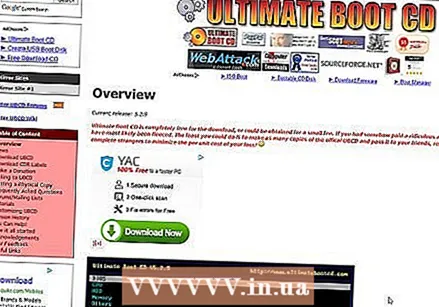 Ultimate Boot CD (UBCD) ISO faylini yuklab oling. Ushbu faylni bu erdan bepul yuklab olish mumkin. UBCD - bu tizimni ishga tushirishdan oldin ishlatilishi mumkin bo'lgan diagnostika vositalari to'plami. Ushbu dasturlarning barchasini USB stikerda saqlash foydalidir. Sizga bu erda joylashgan "Universal USB Installer" dasturi kerak. Ushbu dasturni avval yuklab olingan ISO fayli bilan bir xil papkaga joylashtiring.
Ultimate Boot CD (UBCD) ISO faylini yuklab oling. Ushbu faylni bu erdan bepul yuklab olish mumkin. UBCD - bu tizimni ishga tushirishdan oldin ishlatilishi mumkin bo'lgan diagnostika vositalari to'plami. Ushbu dasturlarning barchasini USB stikerda saqlash foydalidir. Sizga bu erda joylashgan "Universal USB Installer" dasturi kerak. Ushbu dasturni avval yuklab olingan ISO fayli bilan bir xil papkaga joylashtiring. 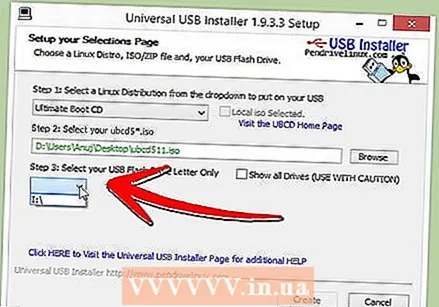 "Universal USB Installer" dasturini ishga tushiring. Menyudan "Ultimate Boot CD" -ni tanlang. USB-stikka tegishli disk harfini tanlang. "Yaratish" tugmasini bosing.
"Universal USB Installer" dasturini ishga tushiring. Menyudan "Ultimate Boot CD" -ni tanlang. USB-stikka tegishli disk harfini tanlang. "Yaratish" tugmasini bosing. 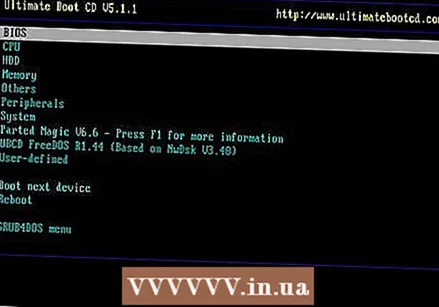 USB-kartangizdan yuklash. USB-stik formatlanganidan so'ng, siz USB-stikkadan yuklashingiz va yordam dasturlarini ishga tushirishingiz mumkin.
USB-kartangizdan yuklash. USB-stik formatlanganidan so'ng, siz USB-stikkadan yuklashingiz va yordam dasturlarini ishga tushirishingiz mumkin.
5-dan 5-usul: USB flesh-diskingizdan Mac OS X 10.7 yoki 10.8 uchun o'rnatish diskini yarating
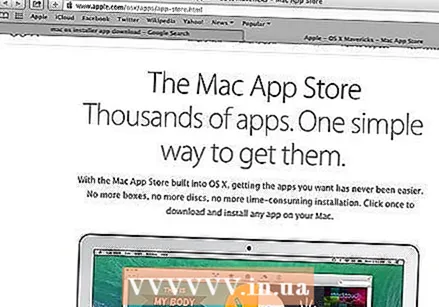 Kerakli dasturiy va texnik vositalarni to'plang. Sizning tayoqingiz 8 GB yoki undan katta bo'lishi kerak. Sizga OS X o'rnatuvchisi ham kerak. Dasturni yuklab oling va USB stikni USB portiga joylashtiring.
Kerakli dasturiy va texnik vositalarni to'plang. Sizning tayoqingiz 8 GB yoki undan katta bo'lishi kerak. Sizga OS X o'rnatuvchisi ham kerak. Dasturni yuklab oling va USB stikni USB portiga joylashtiring. 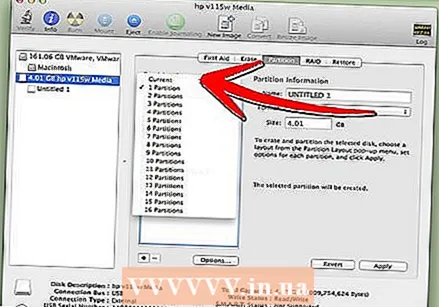 Disk Utility dasturini oching. Ushbu dasturni "Utilitalar" papkasida, "Ilovalar" ostida topish mumkin. Ushbu dastur yordamida siz USB-stikkani yuklash diskiga aylantirishingiz mumkin. Chap ustunda USB-stikkani tanlang va "Bo'lim" yorlig'ini oching. "Partition Layout" ostida "1 partition" -ni tanlang.
Disk Utility dasturini oching. Ushbu dasturni "Utilitalar" papkasida, "Ilovalar" ostida topish mumkin. Ushbu dastur yordamida siz USB-stikkani yuklash diskiga aylantirishingiz mumkin. Chap ustunda USB-stikkani tanlang va "Bo'lim" yorlig'ini oching. "Partition Layout" ostida "1 partition" -ni tanlang.  Tuzilmani tanlang. "Formatlash" yonidagi menyuni bosing va "Mac OS Extended (Journaled)" -ni tanlang. Shu tarzda siz tayoqni barcha Mac-lar o'qishi mumkinligiga amin bo'lishingiz mumkin. "Options" tugmasini bosing va "GUID bo'lim jadvali" ni tanlang.
Tuzilmani tanlang. "Formatlash" yonidagi menyuni bosing va "Mac OS Extended (Journaled)" -ni tanlang. Shu tarzda siz tayoqni barcha Mac-lar o'qishi mumkinligiga amin bo'lishingiz mumkin. "Options" tugmasini bosing va "GUID bo'lim jadvali" ni tanlang.  Mac OS X uchun o'rnatish faylini toping. Bu siz Mac App Store-dan yuklab olgan dastur. Siz uni "Ilovalar" papkasida topishingiz mumkin. Faylni o'ng tugmasini bosing va "Paket tarkibini ko'rsatish" -ni tanlang. "Mundarija" ni, so'ngra "Umumiy qo'llab-quvvatlash" ni oching. Bu erda "InstallESD.dmg" nomli faylni topasiz. Ushbu faylni ish stoliga torting.
Mac OS X uchun o'rnatish faylini toping. Bu siz Mac App Store-dan yuklab olgan dastur. Siz uni "Ilovalar" papkasida topishingiz mumkin. Faylni o'ng tugmasini bosing va "Paket tarkibini ko'rsatish" -ni tanlang. "Mundarija" ni, so'ngra "Umumiy qo'llab-quvvatlash" ni oching. Bu erda "InstallESD.dmg" nomli faylni topasiz. Ushbu faylni ish stoliga torting. 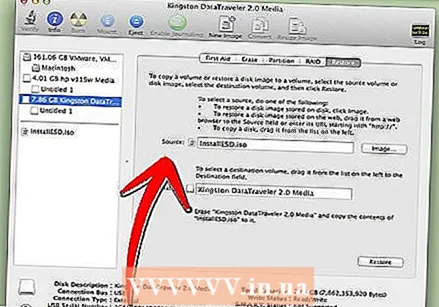 Disk Utility dasturini yana oching. Chap ustundagi USB stikkani bosing. "Restore" yorlig'ini bosing va "Source" maydonining yonidagi "Disk Image" tugmasini bosing. Ish stolida "InstallESD.dmg" faylini tanlang. "Maqsad" sifatida yangi yaratilgan bo'limni maydonga torting.
Disk Utility dasturini yana oching. Chap ustundagi USB stikkani bosing. "Restore" yorlig'ini bosing va "Source" maydonining yonidagi "Disk Image" tugmasini bosing. Ish stolida "InstallESD.dmg" faylini tanlang. "Maqsad" sifatida yangi yaratilgan bo'limni maydonga torting.  "Qayta tiklash" tugmasini bosing. Sizdan tasdiq so'raladi. Davom etish uchun "O'chirish" tugmasini bosing. Mac-ning tezligiga qarab, uni bajarish uchun bir soat vaqt ketishi mumkin. Shundan so'ng, siz USB-diskdan yuklashingiz va Mac OS X-ni DVD-ni ishlatganingizdek o'rnatishingiz mumkin.
"Qayta tiklash" tugmasini bosing. Sizdan tasdiq so'raladi. Davom etish uchun "O'chirish" tugmasini bosing. Mac-ning tezligiga qarab, uni bajarish uchun bir soat vaqt ketishi mumkin. Shundan so'ng, siz USB-diskdan yuklashingiz va Mac OS X-ni DVD-ni ishlatganingizdek o'rnatishingiz mumkin.
Ogohlantirishlar
- Bosqichlarni boshlashdan oldin USB stikkadagi ma'lumotlarning zaxira nusxasini yaratganingizga ishonch hosil qiling, chunki formatlash paytida barcha eski ma'lumotlar o'chib ketadi.